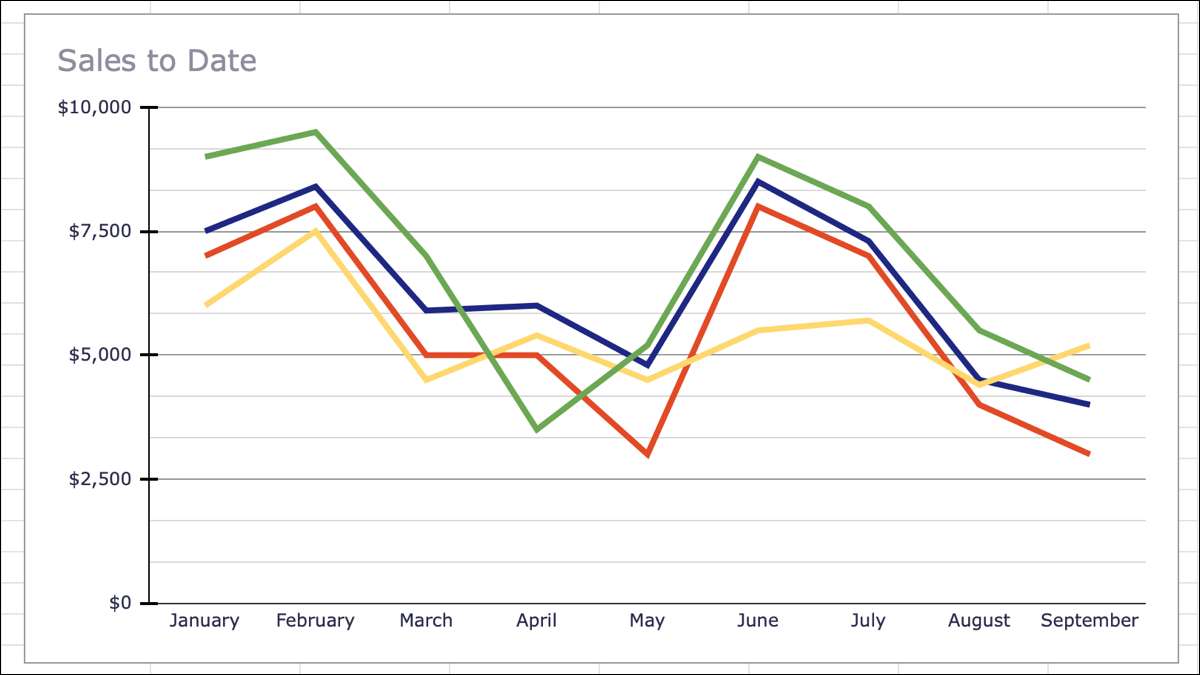
Jos haluat visuaalisesti näyttää dataa, joka muuttuu ajan mittaan, viivakaaviona on ihanteellinen. Muutamalla klikkauksella voit luoda linja kuvaajan Google Sheets ja sitten muokata sitä mieleisekseen.
Tee Viivakaavio Google Sheets
Aloita valitsemalla dataa. Voit tehdä tämän vetämällä osoitinta solualue haluat käyttää.
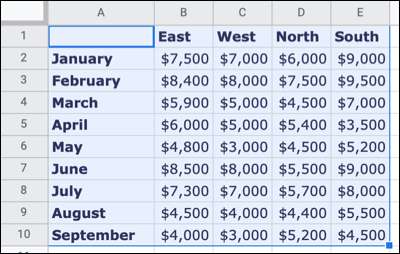
Mene Aseta valikossa ja valitse ”Chart.”
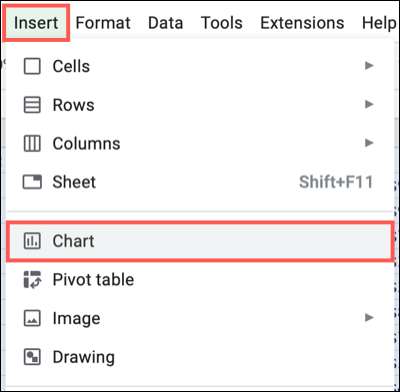
Google Sheets ponnahtaa oletustyylin kuvaajan omaan laskentataulukkoon, normaalisti pystypylväskuviolle. Mutta tätä voidaan muuttaa helposti.
Kun kuvaaja näkyy, Chart Editor sivupalkin tulisi avata sen mukana. Valitse ”Asetukset” -välilehteä yläosassa ja klikkaa ”Chart Type” pudotusvalikosta. Siirrä alas Line vaihtoehtoja ja valita haluamasi tavallisesta tai sileä janakaaviona.
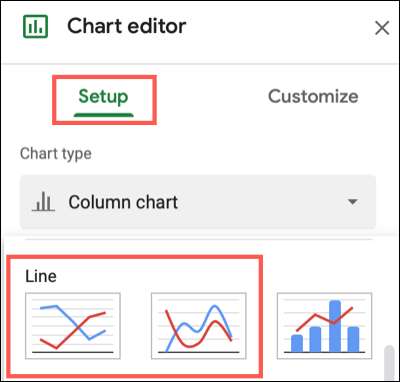
Kuvaajan oman levy päivittää välittömästi uuden kaaviotyyppi. Sieltä voit muokata sitä jos haluat.
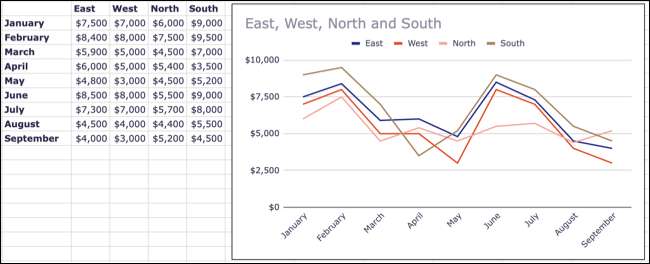
Muokata viivadiagrammi Google Sheets
Useimpien kaavioita luot Google Sheets on sama muokkausmahdollisuuksia. Joten voit tehdä asioita, kuten muuttaa nimeä, valita taustavärin tai anna kuvaajan raja.
Liittyvät: Kuinka luodaan automaattisesti kaaviot Google-arkkeihin
Jos suljettu Chart Editor sivupalkin uudelleen sen klikkaamalla kolmea pistettä oikeassa yläkulmassa kaavion ja poiminta ”Muokkaa Chart.”
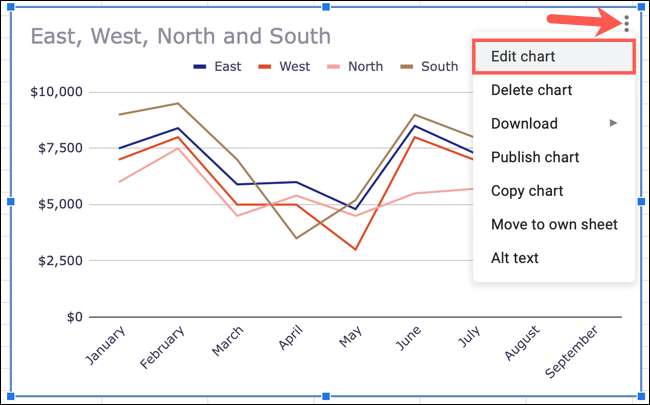
Sivupalkissa, valitse Muokkaa-välilehti yläreunassa. Näet kaikki vaihtoehdot lueteltu ja romahti. Tämän avulla voit laajentaa vain mitä tarvitset tai yksi kerrallaan.

Katsotaanpa katsomaan muutamia muokkausmahdollisuudet erityisesti linja kaavioita.
Säädä Series
Kutakin oman kaavion, olet värillinen viiva. Ehkä haluat muuttaa näitä värejä, paksuuden säätämiseksi, tai valitse eri tyyppi.
Laajentaa Series sivupalkissa. Muuttaa kunkin sarjan yksitellen, valitse avattavasta varten Käytä kaikkiin sarjan ja valita yhden haluat säätää ensin.
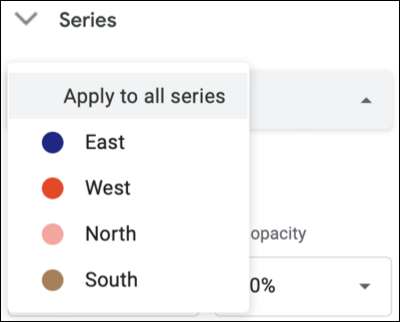
Saatat muuttaa väriä että linja tai valita pisteen muodon. Näet tekemäsi muutokset koskevat sinun viivakaavio välittömästi.
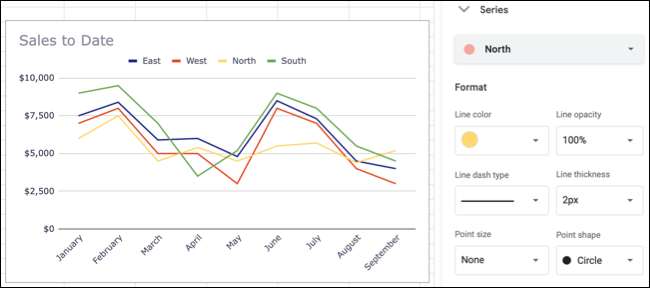
Jos haluat tehdä oikaisu, joka koskee kaikkia, kuten muuttaa viivan paksuutta, valitse ”Käytä kaikkiin Series” vielä kerran ja tee muutokset.
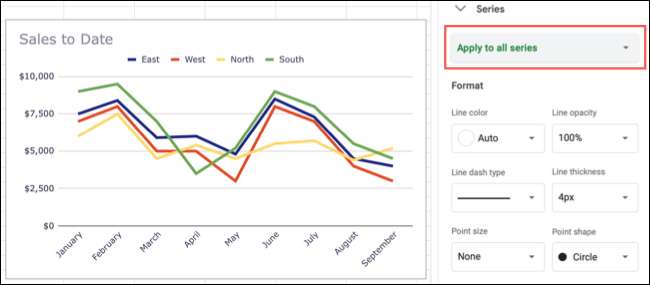
Liittyvät: Miten rakentaa Instant Charts Google Sheets' Tutustu Ominaisuus
Muuta Ruudukko ja punkkien
Toinen säätö voit tehdä oman linjan kaavio on, että ruudukon ja punkkeja. Laajentaa kyseisen alueen sivupalkissa katsella vaihtoehtoja.
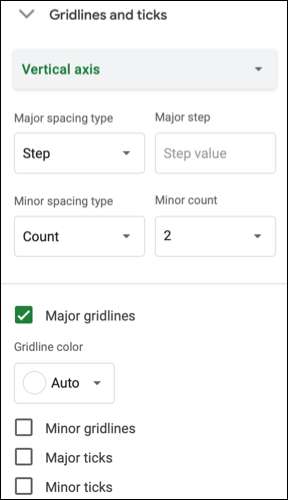
Vaaka akseli , Voit muuttaa vain suuret punkkeja. Mutta pystyakseli, voit säätää sekä suurten ja pienten ruudukko ja punkkeja. Voit valita eri väri ruudukon ja valitse asema, pituus, paksuus ja väri punkkeja.
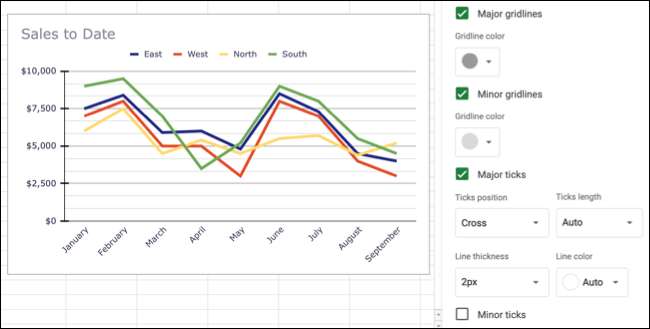
Liittyvät: Miten vaihtaa Kaavion akselien Google Sheets
Muokkaa Legend
Vaikka voit vaihtaa legenda muunlaisia kaavioita Google Sheets, se on jotain muuta haluat ehkä muokata oman viivakuvaaja.
Laajentaa ”Legend” sivupalkissa. Voit sitten muuttaa asentoa yhdessä fontin tyyli, koko, muoto ja väri.
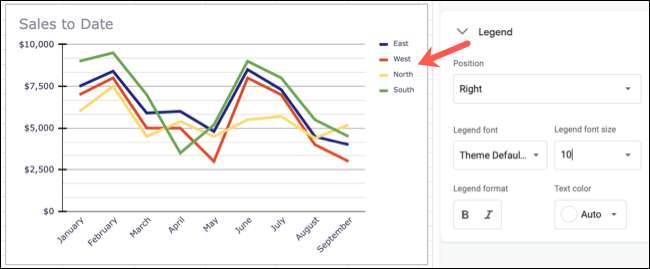
Jos et halua käyttää legenda ollenkaan, valitse ”Ei mitään” in Position pudotusvalikosta.
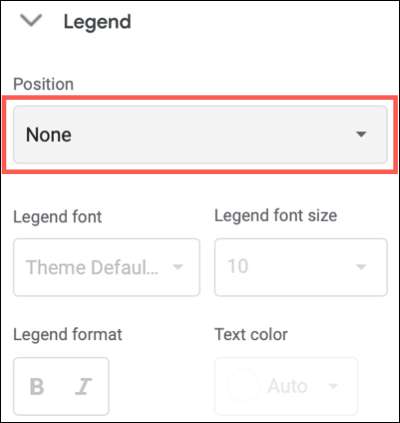
Koska se on niin helppo tehdä viivakuvaaja Google Sheets, voit antaa levyn joitakin puhti tai katsojat helppo tapa tarkastella tietoja yhdellä silmäyksellä. Jos etsit jotain pienemmässä mittakaavassa, vilkaise Kuinka käyttää Sparbslineja Google-arkkeissa sen sijaan.







